MFC-L3770CDW
Odpowiedzi na często zadawane pytania i rozwiązywanie problemów |
Konfigurowanie profilu skanowania do sieci
Ustaw profil skanowania do sieci, aby skanować i przesyłać skanowane dane bezpośrednio do folderu na serwerze CIFS.
Zalecamy przeglądarkę Microsoft® Internet Explorer® 11/Microsoft Edge dla systemu Windows® oraz Safari 10/11 w przypadku komputerów Mac. JavaScript i pliki cookie muszą być zawsze włączone, niezależnie od używanej przeglądarki.
- Uruchom przeglądarkę internetową.
Wpisz „https://adres IP urządzenia” w polu adresu przeglądarki (gdzie „adres IP urządzenia” to adres IP urządzenia lub nazwa serwera wydruku). Na przykład: https://192.168.1.2
Jeśli zostanie wyświetlony monit o podanie hasła dla urządzenia, należy je wprowadzić, a następnie kliknąć
 .
. - Kliknij kartę Scan (Skanuj).
- Kliknij menu Scan to FTP/Network/SharePoint (Skanowanie do serwera FTP/sieci/usługi SharePoint) na lewym pasku nawigacyjnym.
- Wybierz opcję Network (Sieć), a następnie kliknij przycisk Submit (Prześlij).
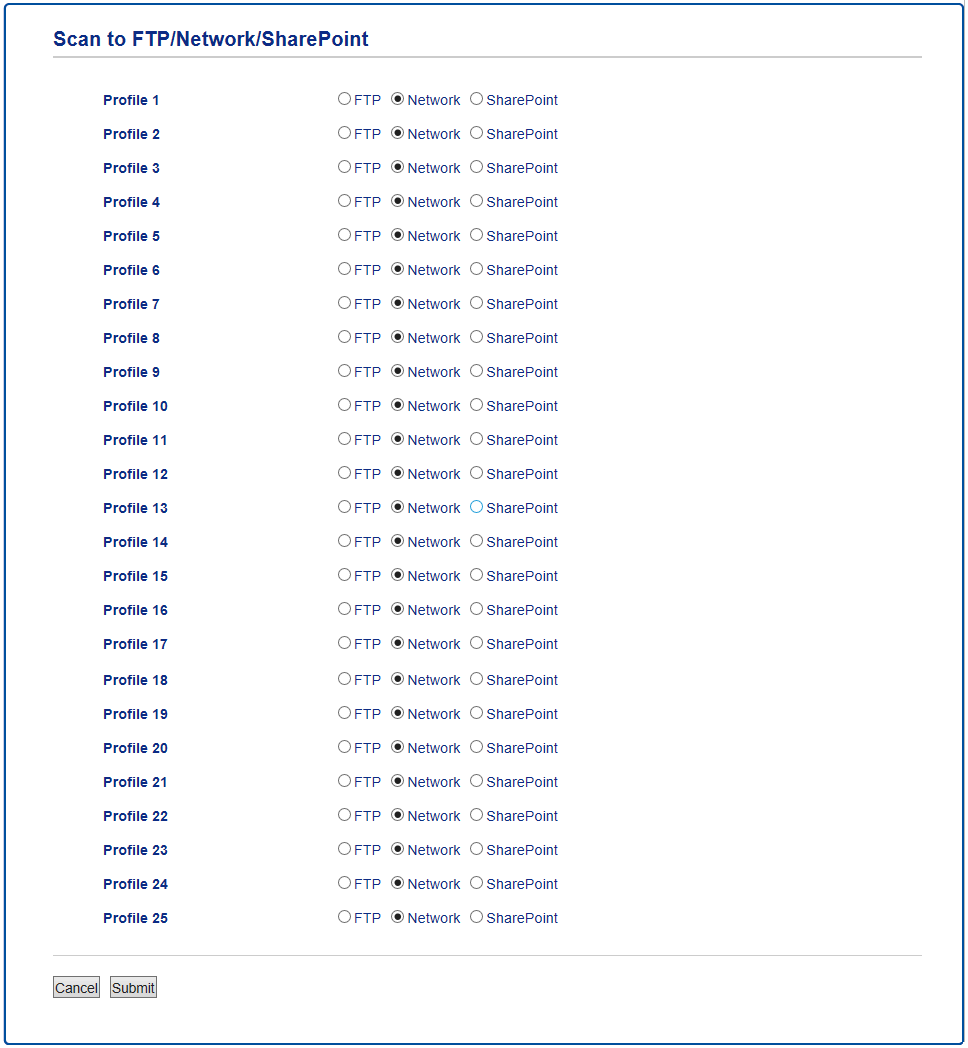
- Kliknij menu Scan to FTP/Network/SharePoint Profile (Skanowanie do serwera FTP/sieci/profilu usługi SharePoint) na lewym pasku nawigacyjnym.
- Wybierz profil, który chcesz skonfigurować lub zmienić.
- W polu Profile Name (Nazwa profilu) wpisz nazwę tego profilu serwera (maksymalnie 15 znaków alfanumerycznych). Nazwa ta będzie wyświetlana na wyświetlaczu LCD.
- W polu Network Folder Path (Ścieżka do folderu serwera) wprowadź ścieżkę do folderu serwera CIFS, do którego mają być wysyłane zeskanowane dane.
- Kliknij listę rozwijaną File Name (Nazwa pliku), a następnie wybierz prefiks nazwy pliku z podanych standardowych nazw lub nazw zdefiniowanych przez użytkownika. Nazwa pliku użyta dla zeskanowanego dokumentu będzie składać się z wybranego prefiksu, sześciu ostatnich cyfr licznika skanera płaskiego/podajnika ADF i rozszerzenia nazwy pliku (na przykład „Estimate_098765.pdf”).
- Kliknij listę rozwijaną Quality (Jakość) i wybierz ustawienie jakości. W przypadku wybrania opcji User Select (Wybór użytkownika) użytkownik będzie proszony o wybranie ustawienia za każdym razem przy używaniu tego profilu skanowania.
- Kliknij listę rozwijaną File Type (Typ pliku), a następnie wybierz typ pliku, który ma zostać użyty dla zeskanowanego dokumentu. W przypadku wybrania opcji User Select (Wybór użytkownika) użytkownik będzie proszony o wybranie ustawienia za każdym razem przy używaniu tego profilu skanowania.
- Kliknij listę rozwijaną Document Size (Rozmiar dokumentu), a następnie wybierz z listy rozmiar dokumentu. Jest to wymagane, aby skanowany plik miał właściwy rozmiar.
- Kliknij listę rozwijaną File Size (Rozmiar pliku) i wybierz z listy rozmiar pliku.
- Kliknij listę rozwijaną Remove Background Color (Usuń kolor tła), a następnie wybierz z niej poziom. Ta funkcja umożliwia usunięcie koloru tła dokumentów, aby zeskanowane dane były bardziej czytelne.
- Aby ochronić ten profil kodem PIN, w polu Use PIN for Authentication (Użyj numeru PIN do uwierzytelnienia) wybierz On (Włącz).
- Jeśli została wybrana opcja On (Włącz) w polu Use PIN for Authentication (Użyj numeru PIN do uwierzytelnienia), wpisz 4-cyfrowy kod PIN w polu PIN Code (Kod PIN).
- Aby ustawić metodę uwierzytelniania, w menu Auto (Automatyczny) wybierz opcję Kerberos, NTLMv2 lub Auth. Method (Metoda uwierzytelniania).
- W polu Username (Nazwa użytkownika) wprowadź nazwę użytkownika (maksymalnie 96 znaków), który ma uprawnienia do zapisu danych w folderze określonym w polu Network Folder Path (Ścieżka do folderu serwera). Jeśli nazwa użytkownika jest częścią domeny, wprowadź nazwę użytkownika na jeden z następujących sposobów:user@domaindomain\user (domena\użytkownik)
- W polu Password (Hasło) wpisz hasło (do 32 znaków) powiązane z nazwą użytkownika wprowadzoną w polu Username (Nazwa użytkownika). Wpisz hasło ponownie w polu Retype password (Wpisz ponownie hasło).
- Aby ręcznie wprowadzić adres serwera Kerberos, w polu Kerberos Server Address (Adres serwera Kerberos) wpisz adres serwera Kerberos (np. mojpc.przyklad.com; maksymalnie 64 znaki).
- Kliknij przycisk Submit (Prześlij).

Użycie któregoś z następujących znaków: ?, /, \, ", :, <, >, | lub * może spowodować błąd wysyłania.
- Konieczne jest skonfigurowanie protokołu SNTP (serwer czasu sieciowego) lub prawidłowe ustawienie daty, godziny i strefy czasowej na panelu sterowania dla wszystkich metod uwierzytelniania. Godzina musi być zgodna z godziną ustawioną na serwerze Kerberos oraz CIFS.
Jeśli Twoje pytanie pozostaje bez odpowiedzi, czy sprawdziłaś/sprawdziłeś inne odpowiedzi na często zadawane pytania?
Opinie dotyczące treści
Aby pomóc nam udoskonalać naszą pomoc techniczną, przekaż poniżej swoją opinię.
